Como adicionar uma senha ao seu switch Nintendo
Para os jogadores, nossos consoles são um pouco como extensões de nós mesmos. Com todas as horas que passamos nisso, pode ser estranhamente pessoal compartilhar com outras pessoas. Por causa disso, muitas pessoas clamam por maneiras de manter a privacidade em seus consoles, especialmente no Nintendo Switch.
Veja como configurar uma senha (ou código pin) em seu Nintendo Switch ou Switch Lite.
O que é um código de acesso do Nintendo Switch?
Para a maioria dos usuários, uma senha é mais do que suficiente para suas necessidades de privacidade. Semelhante aos telefones celulares, uma senha em seu Nintendo Switch ajudará a impedir que outras pessoas abram certos jogos ou software em seu console sem o seu consentimento.
Infelizmente, ainda não há uma maneira oficial de colocar uma senha em um switch. No entanto, há uma solução alternativa para adicionar uma senha ao console que você pode querer considerar.
Como habilitar a senha no Nintendo Switch usando os controles dos pais
Embora não seja um recurso simples, é possível adicionar senhas ao seu Nintendo Switch usando o aplicativo Controle dos Pais. Para que esse método funcione, emparelhe seu Switch com o aplicativo Nintendo Switch Parental Control .
Depois de emparelhar o Switch e o aplicativo móvel, abra o aplicativo e clique em Limite de tempo de reprodução. Em seguida, escolha o período de tempo preferido antes que o console bloqueie automaticamente. Em seguida, selecione seu nível de restrição preferido que outros usuários possam acessar, mesmo sem uma senha.
Na tela inicial do aplicativo Controle dos Pais, selecione Configurações> PIN . Por padrão, o Nintendo Switch atribuirá a você um pino aleatório de 4 dígitos. No entanto, você pode alterar esse alfinete para algo mais fácil de lembrar, para sua conveniência.
Além disso, o Controle dos Pais permite adicionar até 8 dígitos para a senha desejada. Para alterar sua senha de troca, toque em Alterar PIN , digite o PIN de sua preferência e pressione Salvar .
Posteriormente, o switch sincronizará automaticamente a senha quando o console ficar online. Se você já estiver conectado à Internet, uma janela pop-up no canto superior esquerdo do seu Switch confirmará o seu novo PIN.
Como verificar se a troca de senha funciona
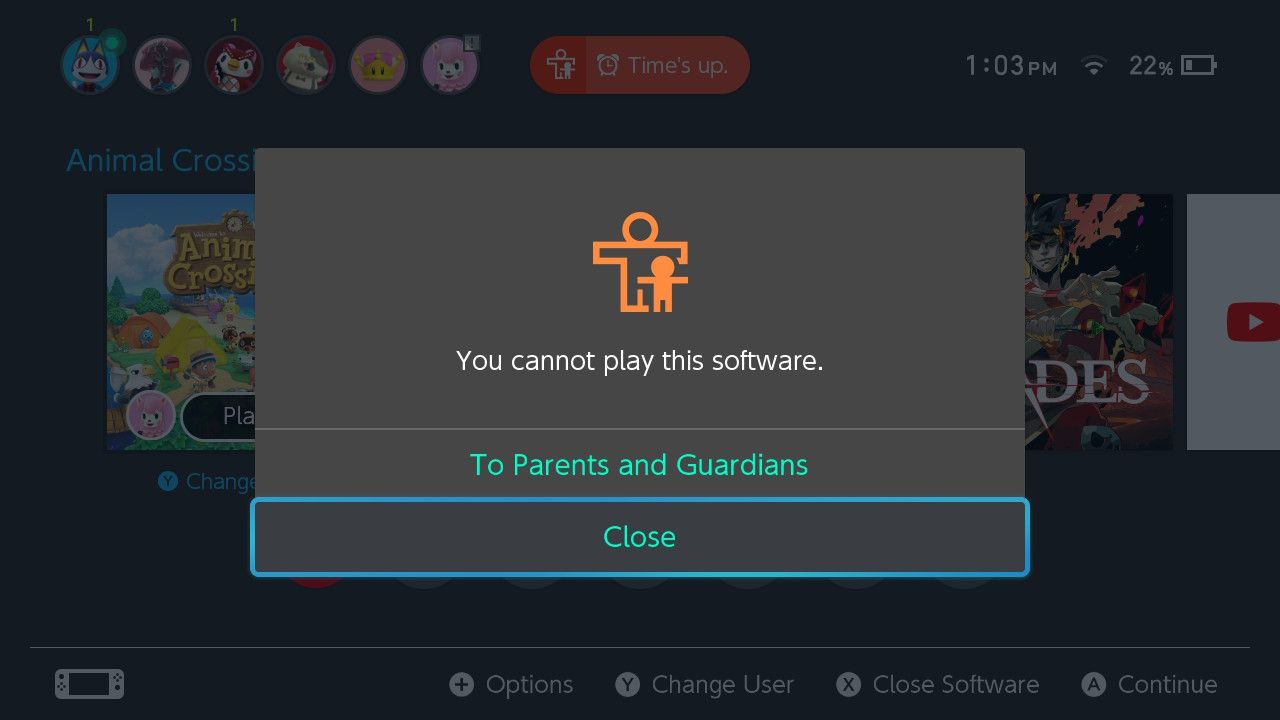
Para verificar se sua senha funciona, deixe seu Switch funcionar até atingir o limite de tempo definido. Em seguida, tente abrir seus jogos ou outro software que você restringiu. Se você configurar sua senha de Controle dos Pais corretamente, um pop-up informando que você não pode executar este software aparecerá.
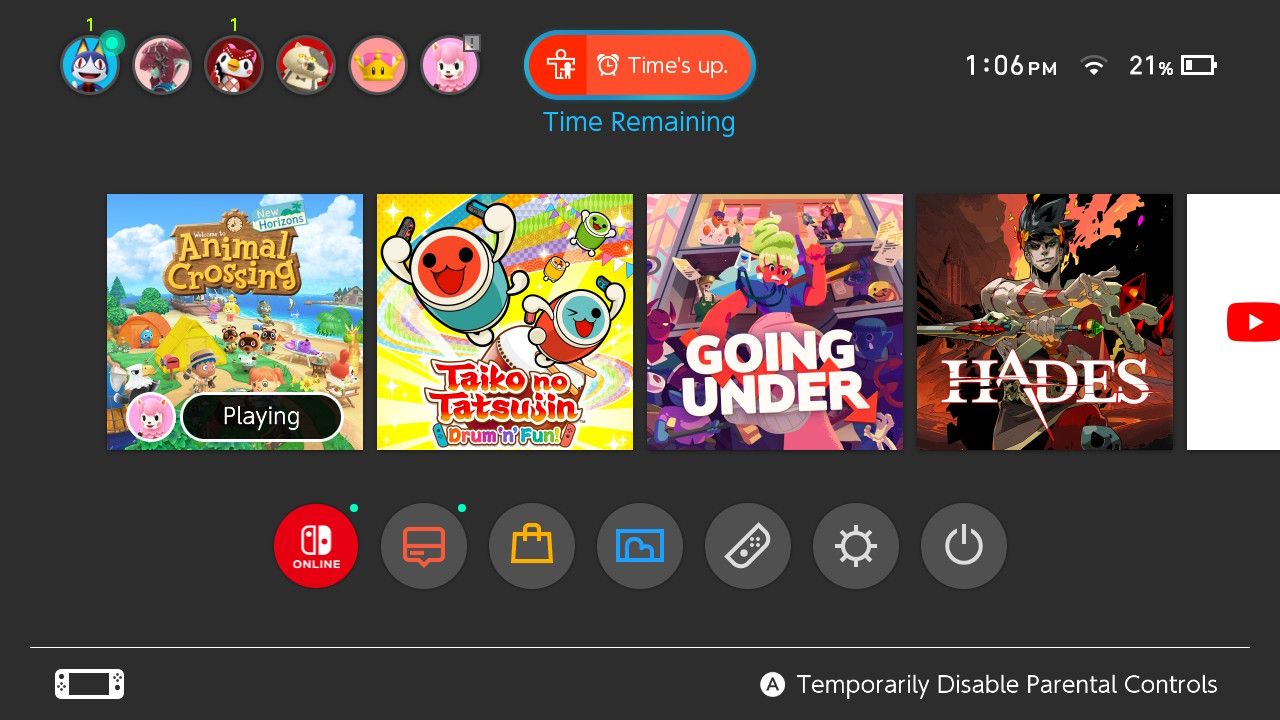
Para usar o switch livremente novamente, selecione o botão Time's Up na parte superior da tela.
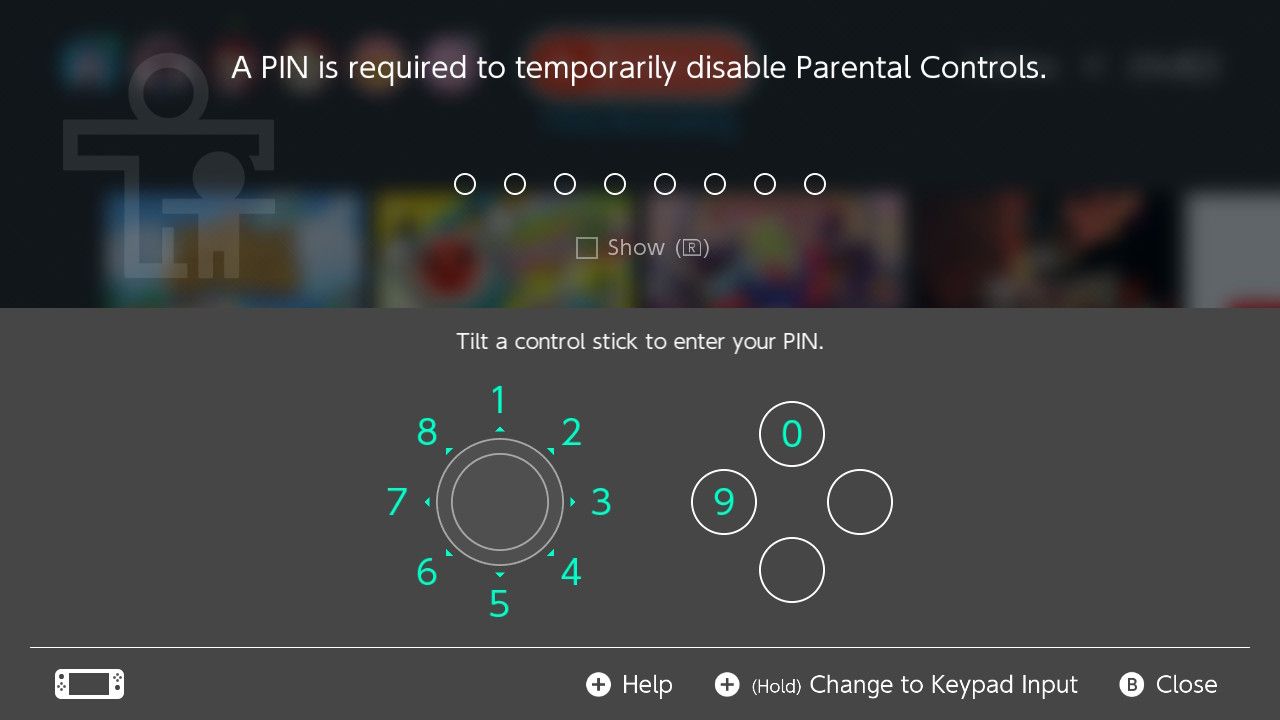
Em seguida, use o stick de controle para inserir sua senha conforme mostrado na tela. Você pode pressionar o botão R para ver facilmente se o que está inserindo está correto.
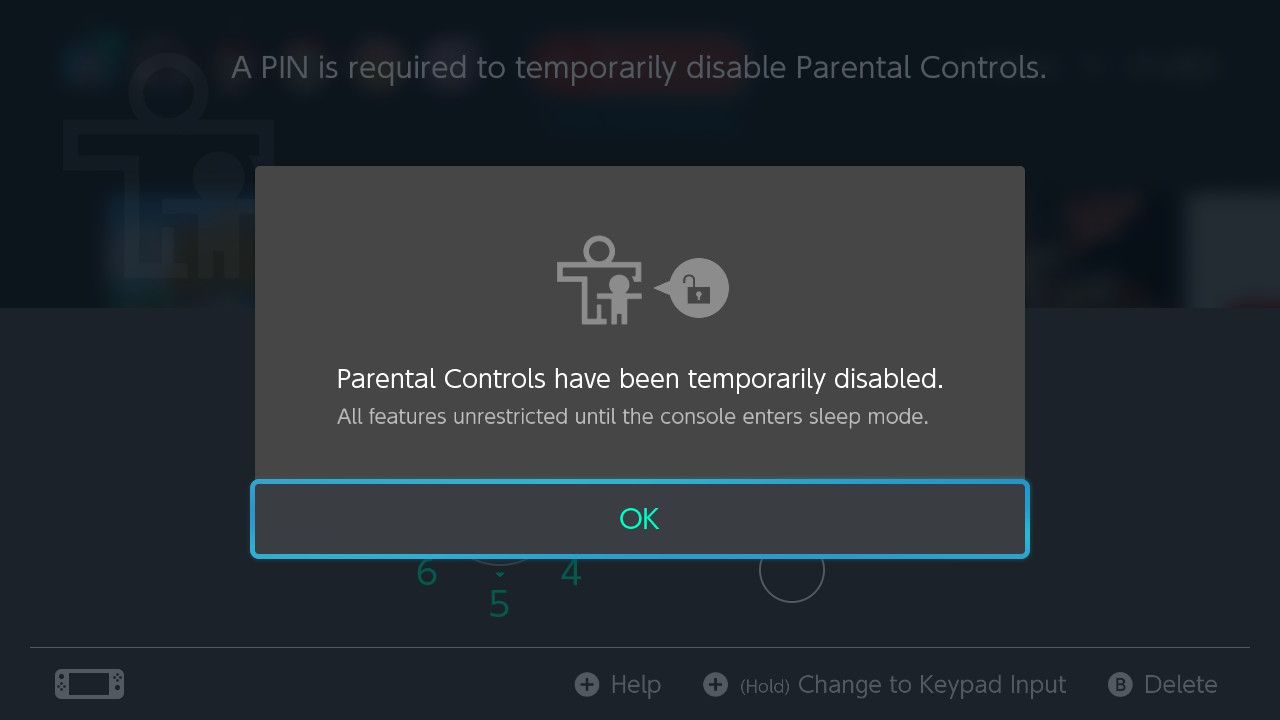
Depois de adicionar a senha com sucesso, aparecerá um pop-up dizendo que o Controle dos Pais foi temporariamente desativado .
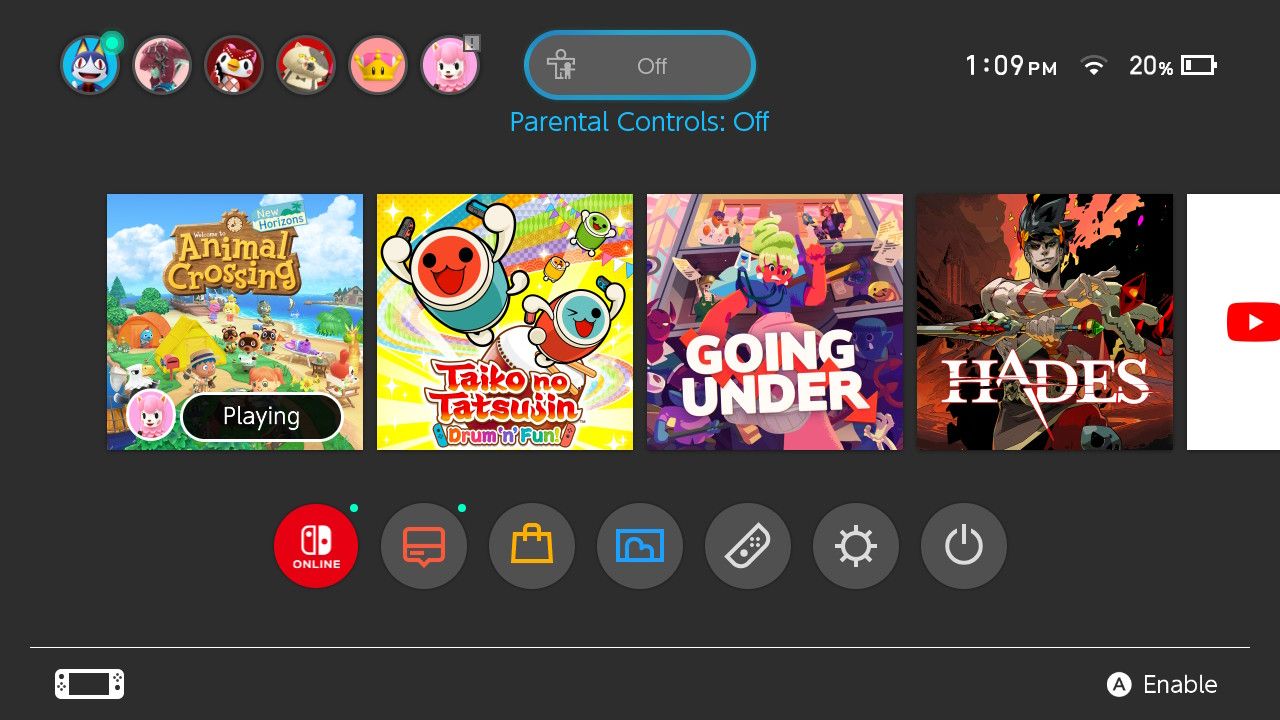
Para verificar se você conseguiu desabilitar seus Controles dos Pais, basta olhar para a parte superior da tela e verificar se o botão Time's Up agora mostra Desligado . Todos os recursos restritos estarão acessíveis até a próxima vez que seu Switch sair do modo de hibernação.
Mantenha seu switch seguro usando senhas
Como esse não era um recurso pretendido, é importante entender que existem algumas desvantagens em usar esse método.
Por exemplo, se você estiver usando os Controles dos Pais da maneira que deve ser usado, desbloquear o Switch essencialmente desativa o controle dos pais temporariamente. Isso pode causar alguma preocupação se você tiver filhos que compartilham seu console.
Além disso, o Controle dos Pais afetará todas as contas no console. Por esse motivo, pode não ser a melhor opção para pessoas que compartilham seu switch com outras pessoas.
No entanto, se você está simplesmente usando esse método não oficial para manter seu switch pessoal longe dos olhos curiosos de outras pessoas, ele é mais do que suficiente para as suas necessidades.

